Win10应用商店更新出现80072ee2错误的解决办法
作者:佚名 字体:[ ] 来源:互联网 时间:12-24 11:08:12
Win10更新或商店80072ee2错误如何解决?很多朋友遇到了这个错误,出现这个错误是因为电脑上某个程序阻止Windows更新和商店正常联网所致,我们添加3个微软的网址即可搞定,详细内容请看下文
今天有用户在《是否合你心意?微软公布Win10全新小游戏评选结果》评论区反映在Win10更新和打不开商店时经常会遇到错误代码0x80072ee2(或写作:WindowsUpdate_80072ee2、0x80072ee2),这种代码出现后基本上一时半会解决不了问题,导致无法更新补丁和应用。按照微软官方的解释,这种情况通常是由于电脑上某个程序阻止Windows更新和商店正常联网所致,因此只要找到这个程序,并且停止该程序的阻碍行为就可以解决问题。
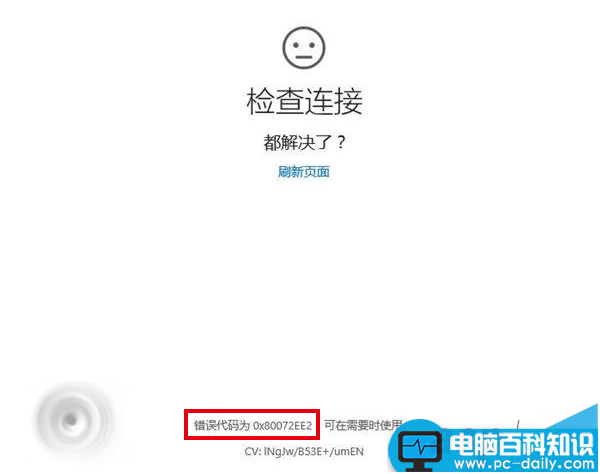
这种程序一般来说就是防火墙、杀软、综合安全软件、Web加速器、代理服务器等。所以当你遇到类似问题时,可以尝试关闭这些软件和相关服务,然后再次打开更新程序和商店,可能就会恢复正常。
方法一:新方法
另外,你也可以把下列地址添加到防火墙和安全软件的“信任”或“允许”列表(“白名单”或“例外”)中,或者允许Windows Update服务通过端口80和端口443连接到Internet(适用于Windows更新):
• *.update.microsoft.com
• https://*.update.microsoft.com
•
具体添加方法请参阅你所使用的防火墙或安全软件产品帮助文件。
方法二:常用方法
1、右键点击“开始”按钮(注意是右键),然后选择“网络连接”如下图所示:
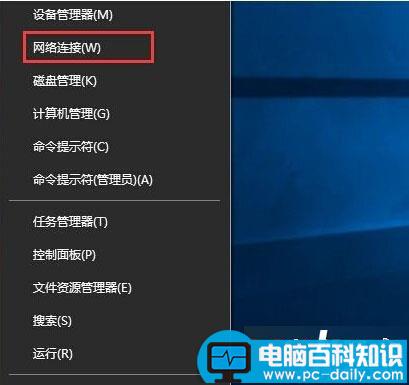
2、在网络连接窗口,看一下自己是用什么方式上网,无线则右击“Wlan”,有线则点击“以太网”右键—属性;
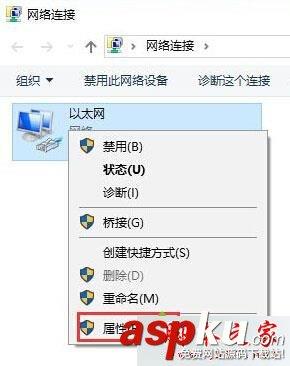
3、选择" Internet协议版本4 (TCP/IPv4) “,并点击属性;
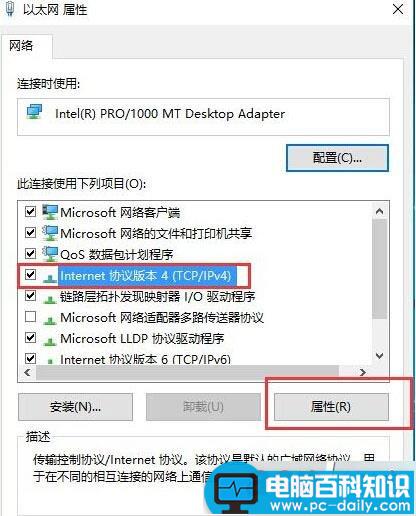
4、在IP地址设置界面,选择”使用下面的DNS服务器地址“,然后输入 主”8.8.8.8“ 辅”8.8.4.4“点击确定,如下图所示:
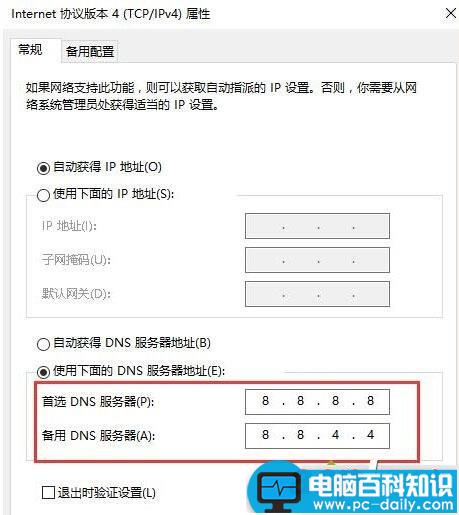
5、再重新打开应用商店,即可。
相关推荐:
Win10商店错误更新错误0x80072ee7该怎么办?
Tag:80072ee2 Win10 商店
相关文章
最新评论
文章分类
大家感兴趣的内容
最近更新的内容


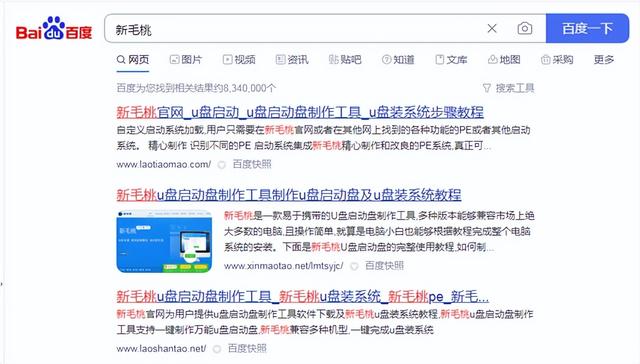

![RedHat服务器上[Errno 5] OSError: [Errno 2]的解决方法](https://img.pc-daily.com/uploads/allimg/4752/11135115c-0-lp.png)

